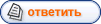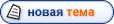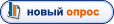Еще раз про сервис хранения картинок radikal.ru 1. заходим на радикал для этого набираем для этого набираем radikal.ru
2. Если мы на радикале первый раз то регистрируемся. Регистрация нужна для того чтобы мы не потеряли свои картинки потом. Загружать картинки можно и без регистрации, но потом вы не найдете их если захотите повторить ссылку где-либо.
-------------------------------------------------------------------------------------
Опишу [COLOR="Navy"]процесс регистрации[/COLOR] на примере:
после входа на сайт нажимаете регистрация

открывается окно

заполняем все поля. Я для примера заполнила и создала такого пользователя.Вы вписываете свои данные.
Добавлено (11.02.2010, 09:38)
---------------------------------------------
После регистрации, вы сразу оказываетесь на сайте в своем профиле(рабочем кабинете).

-------------------------------------------------------------------------------------
Если вы нажмете на надпись личный кабинет то вы увидите меню

в котором можно создать альбомы(мои альбомы) и (мои картинки)просто посмотреть, отредактировать, получить ссылку, удалить, переместить в альбом, те картинки которые были вами загружены ранее.
[COLOR="Gray"]Зачем создавать альбомы?
Если у вас много картинок, то есть свыше сотни (как у меня) их проще искать если объеденять в альбомы. Так же можно давать ссылку на форуме на альбом, а не на каждую картинку.У меня например зимние рабочки нах. в альбоме "зимние", чтобы опубликовать их на форуме я просто зашла в мои картинки- выбрала сверху альбом зимние поставила птички(одной кнопкой внизу) и выбрала сформировать ссылку- превью-увеличение по клику с переходом на графическое иображение. [/COLOR]
Итак [COLOR="Navy"]загрузка картинок по одной[/COLOR]
1.Нажимаем сверху на главной странице на надпись главная.
2.Здесь загружаются картинки по одной.

Меняем параметры(на рисунке обозначен порядок цифрами)
(1)-убираем галочки если загружаем рамки для того чтобы их можно было качать в полном размере.[COLOR="Gray"]Если картинку для форума то рамочки убирать не надо. Редактирование этого параметра всегда имеют в виду когда говорят-уменьшите через радикал.[/COLOR]
(2)-выбираем созданный заранее альбом,если альбомов нет-ничего не трогаем.
(3)-размер превью -это размер картинки маленькой на форуме на котороую потом нажимаешь-открывается большая.
(4)-нажимаем-выбираем картинку, рамку, фото, которую будем загружать.
(5)- непосредственно кнопка загрузка- нажимаем, ждем пока загрузиться.
После загрузки получаем 
Для того чтобы вставить картинку в текст- копируем вторую ссылку, чтобы вставить рамочку как сделано у меня в теме, чтобы потом можно было нажать-она увеличилась- копируем 3 ссылку.
-----------------------------------------------------------------------------------
Добавлено (11.02.2010, 09:38)
---------------------------------------------
Загрузка[COLOR="Navy"] сразу до 10 картинок мультизагрузка.
[/COLOR]
1.жмем мультизагрузка рядом с главная.

2. Жмем выбрать файлы- выделяем сразу несколько файлов
3. меняем параметры размера для этого щелкаем выделить все и затем щелкаем на ссылку с размером например 1500х1000 рядом с любой из картинок.

убираем птичку[COLOR="Gray"](если загружаем рамку чтобы она была в полном размере хотя на самом деле она всегда грузиться в полном размере просто радикал если стоит птичка генерирует доступ по ссылке превью-увеличение по клику только к уменьшенному размеру-все это меняется в мои картинки в параметрах картинки в любой момент)[/COLOR]
здесь же можно щелкнуть на альбом-задать альбом можно задать размер превью-все как и для 1 картинки.
4. Жмем загрузить картинки
5.После окончания зарузки получаем ссылки(сверху выпад меню-выбираем какие нужно) для вставки рамки с превьювом выбираем 3 сверху в выпад меню (1), если хотим чтобы переход был на страницу без рекламы- выбираем графическое изображение в меню (2)

получаем список ссылок- копируем все в сообщение форума.
------------------------------------------------------------------------------------
Дополнение- [COLOR="Navy"]как потом работать с картинкой
[/COLOR].
1. Заходим в мои картинки

в (1) можно выбрать альбом и нажать кнопку обновить-будут показываться картинки только 1 альбома. Еслии хотите все картинки- выбирайте "картинки без альбма".
нажав на (2) рядом с соотв. картинкой можно получить ссылки для вставки на форум.Открыываются в новом окне.Там же можно поменять параметны превью надпись на картинке поставить( в меню редактирование) ВНИМАНИЕ! При изменении параметроов надпись, размер превью в меню редактирование ссылка на картинку меняется и на форуме нужно публиковать заново, иначе изменений не будет видно!
Если мы хотим получить ссылки на много картинок сразу, или поместить их в альбом- есть меню снизу страницы.
Рядом с каждой картинкой есть окно где можно поставить птичку- это для групповых операций с картинками из нижнего меню

Можно птички не ставить руками а нажать:
(1)-поставить птички на всех картинках
(2)-поменять птички местами(инверсия) где птичек не было-будут, где были-не будет
(3)-убрать все птички
(4)какую операцию будем делать
(5) если выбрали получить ссылки то выберем куда будет ссылка полная картинка-на страницу с рекламой радикала или на страницу просто с картинкой
(6)-какие ссылки нам нужны(однотипные)
в новом окне будет список ссылок выбр типа.
--------------------------------------------------------------------------
ВСЕ.Приятной вам работы на форуме!Загружайте свои работы и найденные в интернете в раздел рамочки.Не дадим умереть разделу-соберем самую большую коллекцию!
Я более подробно объяснить не могу- но на вопросы отвечу.